Как определить номер модели ноутбука HP и подобрать батарею
Последние новости
Громадське ТВ
Громадське ТВ (ГТВ) — это украинский телевизионный канал, созданный в 2013 году…
Какие бывают виды матриц для ноутбуков?
IPS, TN, VA матрицы: плюсы и минусы…
Коронавирус: как чистить клавиатуру ноутбука
Основные правила и способы очистки клавиатуры от микробов и коронавируса…
Не заряжается батарея ноутбука: причины и решение
Что делать если батарея ноутбука не заряжается…
Как предотвратить перегрев ноутбука?
Как предотвратить перегрев ноутбука?…
При покупке нового аккумулятора для ноутбука HP вам потребуется знать полное название модели ноутбука или парт номер старого аккумулятора. Мы попробуем вам детально объяснить, где узнать такую важную информацию.
Через встроенное приложение «HP Support Assistant»
Нажмите на сочетание клавиш «Win+Q», после этого вам потребуется открыть панель поиска по установленным приложениям. Введите в поле «HP», у вас должно появится программа «Сведения о системе HP», нажмите на эту программу и вы увидите название модели ноутбука. Также у вас может быть «HP Support Assistant», с помощью этого приложения тоже можно узнать модель, но в некоторых моделях она может отсутствовать. Вы можете её установить с официального сайта. После открытия HP Support Assistant, вам нужно будет перейти в раздел «My Devices» (Мои устройства), и вы увидите номер модели под иконкой ноутбука HP.
Введите в поле «HP», у вас должно появится программа «Сведения о системе HP», нажмите на эту программу и вы увидите название модели ноутбука. Также у вас может быть «HP Support Assistant», с помощью этого приложения тоже можно узнать модель, но в некоторых моделях она может отсутствовать. Вы можете её установить с официального сайта. После открытия HP Support Assistant, вам нужно будет перейти в раздел «My Devices» (Мои устройства), и вы увидите номер модели под иконкой ноутбука HP.
Информацию про ваш ноутбук можно узнать из биоса
При включении ноутбука, нажмите пару раз клавишу Esc, чтобы выполнить вход в биос. У вас должно появится меню, выберите ячейку Сведения о системе(System Information). После этого появится таблица с важной информацией про ваш компьютер, также там указано название модели.
Найти на панели ноутбука
Обычно производители оставляют стикеры с информацией про ноутбук, он может быть размещён в некоторых местах ноутбука, все зависит от модели.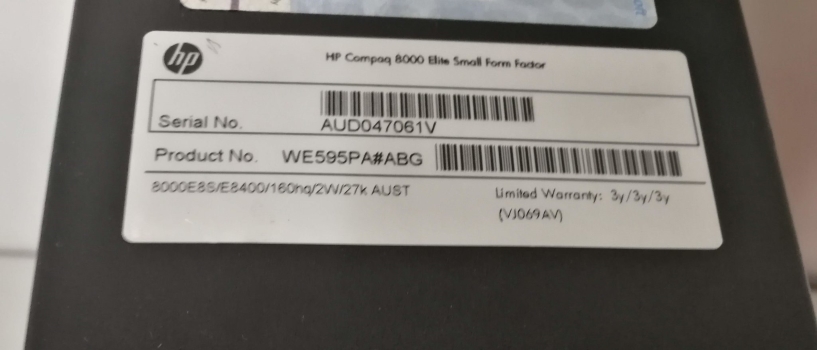 Вам потребуется самостоятельно проверить в таких местах:
Вам потребуется самостоятельно проверить в таких местах:
- Задняя часть корпуса ноутбука HP;
- На удерживающей опоре;
- На док-станции;
- На торцевой части клавиатурного блока;
- Под съёмной аккумуляторной батареей. Выключите ноутбук и достаньте батарею.
Где находится парт номер аккумулятора?
Для этого вам потребуется достать батарейку с ноутбука, и найти на корпусе внутренней стороны аккумулятора рамку с цифрами и буквами (например, HSTNN-DB32).
После того, как вы смогли найти парт-номер или модель ноутбука, то дело осталось за малым — купить аккумулятор ноутбука HP. На сайте «Zeto.ua» достаточно много категорий, все разнесено по своим местам, легко можно сориентироваться. Также на сайте присутствуют консультанты, которые перезванивают в течение 5-10 минут, мы стараемся максимально быстро связаться с нашими клиентами. Поэтому вы всегда сможете задать свой вопрос в телефонном режиме, и ваша батарея HP для ноутбука будет у вас уже через пару дней. Вам не стоит переживать, что аккумулятор может выйти из строя уже через месяц, потому что на каждый товар имеется гарантийный талон.
Вам не стоит переживать, что аккумулятор может выйти из строя уже через месяц, потому что на каждый товар имеется гарантийный талон.
Последнее изменение: 09.03.2023
Как узнать модель ноутбука HP
Всем привет посетителям блога cho-cho.ru, в данной статье мы поговорим о такой, вроде бы, банальной вещи, как узнать модель ноутбука (HP) Hewlett Packard.
Каждый человек, который пользуется ноутбуком, обязан знать его модель. Это необходимо для поиска драйверов, программного обеспечения и других комплектующих, без которого компьютер не будет нормально функционировать.
Содержание
- 1 Как определить модель ноутбука HP
- 2 Где посмотреть модель
- 2.1 Информация в ноутбуке
- 2.2 Сайт поддержки
- 2.3 Документация ноутбука
- 2.4 Дополнительные программы
Как определить модель ноутбука HP
Иногда случается так, что пользователь забывает или вовсе не знает модель своего устройства. Конечно, на многих ноутбуках НР тип модели можно найти на наклейке, которая находится либо возле экрана, либо возле клавиатуры.
Но, на самом деле, это лишь серия компьютера, состоящая из букв и цифр. Как показывает практика, такой информации недостаточно для поиска важного ПО (что такое программное обеспечение) или для приобретения дополнительных устройств и запчастей.
Возникает вопрос: «Что делать, если срочно понадобилась полная модель ноутбука, а найти ее не получается?» В первую очередь нужно изучить и проверить все способы решения такой несложной проблемы.
Где посмотреть модель
Из всех методов, с помощью которых можно найти модель устройства, следует выделить следующие варианты, которые действительно помогут справиться с поставленной задачей. Итак, найти модель можно:
- С помощью информации в ноутбуке;
- С помощью сайта поддержки;
- С помощью документации;
- С помощью дополнительных программ.
Некоторые из способов доступны только при наличии включенного, рабочего ноутбука. Поэтому, если модель устройства понадобилась по причине его поломки, пользоваться ее поиском следует только через прилагаемую документацию к ПК или через официальный сайт НР, но уже с другого ноутбука или стационарного компьютера.
Информация в ноутбуке
Отлично подойдет для тех, кто хоть немного разбирается в компьютерах. Необходимо зайти в систему БИОС (при включении ПК нужно нажать «ESC», а затем «F1») и найти раздел Product Name. Напротив него и будет полная модель используемого ноутбука.
Также можно открыть на рабочем столе папку «Мой компьютер», нажать правую кнопку мышки и перейти в раздел «Свойства». Как правило, в этом разделе можно найти практически всю нужную информацию о персональном компьютере. Если на рабочем столе нет такой папки, нужно нажать «Пуск», где выбрать «Мой компьютер» в правой стороне открытого окна.
Сайт поддержки
Обычно, такой способ используют в том случаи, если нет документов на устройство. Если пользователь ноутбука НР знает серийный номер ПК, посетив сайт поддержки можно с легкостью узнать модель компьютера.
Итак, для начала нужно открыть сам сайт и далее, требуется указать серийный номер устройства (иногда запрашивают номер продукта).
Отправив запрос, через несколько секунд сайт перейдет на страницу «Результат по гарантии продуктов HP», где будет вся нужная информация о лэптопе, помимо модели. Если сайт результата не дал, рекомендуется проверить правильность введения данных.
Вводить данные своего персонального компьютера рекомендуется исключительно на официальном сайте «Hewlett-Packard», чтобы избежать столкновения с мошенниками.
Документация ноутбука
Любые данные ноутбука можно узнать, прочитав документы, прилагаемые к нему во время его покупки. Обычно, на первой странице инструкции указана модель устройства, серия, данные о батареи, процессоре, жестком диске и другие технические характеристики. Нужно заметить, что и на гарантийном талоне вписывают модель ПК.
Также полную модель можно найти на задней крышке ноутбука (к сожалению, не на каждом устройстве). А вот дополнительную информацию рекомендуется посмотреть по наклейкам возле клавиатуры (если не нужны подробности о системе). Обычно, там располагают краткие данные о видеокарте и процессоре.
Обычно, там располагают краткие данные о видеокарте и процессоре.
На некоторых экземплярах ПК информацию размещают на тыльной стороне батареи или под батареей. Для того, чтобы просмотреть модель, нужно достать аккумулятор (предварительно отключив компьютер от сети) и, осмотрев отсек, найти наклейку с данными об устройстве.
Дополнительные программы
На просторах интернета можно найти множество самых разнообразных утилит, которые не только расскажут о характеристике и модели компьютера, но и даже покажут температуру нагрева каждого из его составляющих.
- DirectX – одна из самых популярных программ, которая является абсолютно бесплатной. Она проводит диагностику компьютера, отображая полную информацию для каждой системы. Чтобы через нее найти модель ноутбука НР, достаточно лишь открыть командную строку (обычно открывается через «Пуск», выбирается раздел «Стандартные», где и находится «Командная строка») и ввести «dxdiag». Осталось в открытом окне, где выполнена диагностика устройства, найти модель компьютера.

- HP Support Assistant – еще одна популярная утилита для владельцев ноутбука НР. Имеет понятный интерфейс и доступна в использовании. Для поиска модели, нужно всего лишь скачать программу, запустить ее и открыть иконку «Мой компьютер» на главной странице. В появившемся окне найти «Номер продукта» — это и будет серийный номер и модель ноутбука.
- CPU-Z – очень простая в использовании прога, которую нужно скачивать с официального сайта. Она бесплатная и не требует ключей. Для того, чтобы узнать модель ПК или другие технические характеристики, не нужно делать какие-либо в ней переходы по разделам или вписывать данные. При открытии утилиты, на главной странице уже будет отображена вся нужная информация.
Существует очень большой выбор программ для проведения диагностики ПК, поэтому, не следует скачивать платные утилиты, они все равно ничего нового не покажут – это лишняя трата денег и времени.
Необходимо подвести итоги, что каждый владелец ноутбука НР (к примеру Pavilion) должен знать его модель, серийный номер и другие технические данные, чтобы легко находить программное обеспечение, приобретать запчасти, составляющие и просто без проблем пользоваться устройством.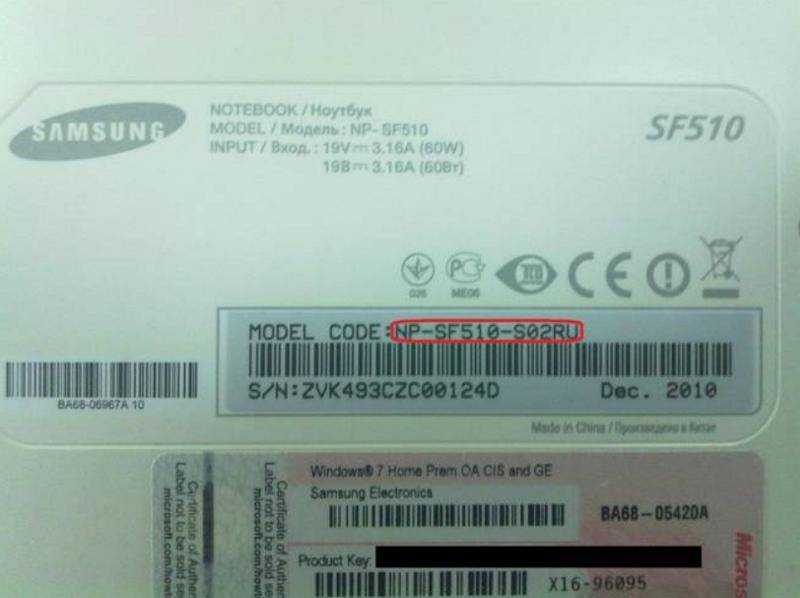
Надеемся, вы нашли, что искали!
Поделитесь со своими друзьями:
Руководство: Проверка/поиск гарантии HP | Поиск серийного номера HP
- Дом
- Диспетчер разделов
- Руководство: HP Warranty Check/Lookup | Поиск серийного номера HP
Эми | Подписаться | Последнее обновление
Необходимо выполнить гарантийную проверку HP при возникновении каких-либо проблем с устройствами HP. В этом посте MiniTool предлагает вам руководство по проверке гарантии на ноутбук HP и поиску серийного номера HP.
На все устройства HP распространяется годовая гарантия. Если на устройство распространяется гарантийный срок, вы можете отправить его в магазин для ремонта. Следовательно, первое, что вы должны сделать, это проверить, находится ли ваше устройство на гарантии после возникновения дефекта или повреждения.
Как выполнить поиск гарантии HP? Этот пост расскажет вам о двух способах проверки статуса гарантии HP.
Советы:
Помимо проверки гарантии HP на ноутбук, описанной в этом посте, проверка гарантии HP распространяется на такие устройства, как принтеры, ноутбуки, планшеты, настольные компьютеры/компьютеры в корпусе Tower, моноблоки, мониторы и т. д.
Способ 1: через приложение HP Support Assistant
Простой способ выполнить проверку гарантии HP — использовать приложение HP Support Assistant. Для этого вам просто нужно запустить приложение на своем смартфоне, а затем нажать на Warranty and Service Contracts нажмите, чтобы проверить текущий статус вашей гарантии.
Способ 2: через веб-сайт гарантийной поддержки HP
Чтобы выполнить проверку гарантии ноутбука HP на официальной странице поддержки, вам необходимо знать серийный номер вашего устройства. То есть вам необходимо выполнить поиск серийного номера HP перед выполнением гарантийной проверки HP.
Поиск серийного номера ноутбука HP
Вариант 1: проверьте информацию в разделе «Ноутбук/» Аккумуляторный компонент
На большинстве ноутбуков HP серийный номер и номер модели указаны на наклейке, прикрепленной под ноутбуком. Переверните ноутбук HP вверх дном и прочтите наклейку. Номер, следующий за префиксом «S/N», «Serial» или «Serial Number», – это серийный номер.
Если у вашего ноутбука съемный аккумулятор, вполне вероятно, что серийный номер находится под отсеком для аккумуляторов. Ключевым моментом является то, что вам нужно извлечь аккумулятор, чтобы найти серийный номер.
Вариант 2. Используйте командную строку
Шаг 1: Откройте окно Выполнить , нажав клавиши Windows и R .
Шаг 2: Введите cmd и нажмите OK .
Шаг 3: Введите wmic bios, получите серийный номер в окне командной строки и нажмите Введите . Затем он отобразит ваш серийный номер в секундах. Скриншот ниже просто для иллюстрации. Показанный серийный номер не принадлежит ноутбуку HP.
Затем он отобразит ваш серийный номер в секундах. Скриншот ниже просто для иллюстрации. Показанный серийный номер не принадлежит ноутбуку HP.
Проверка гарантии на ноутбук HP
После того, как вы получите спецификации поиска серийного номера HP из приведенного выше содержимого, вы можете выполнить поиск гарантии HP прямо сейчас.
Шаг 1: Перейдите на официальную страницу поддержки HP, нажав здесь.
Шаг 2: Нажмите Проверить статус гарантии , чтобы продолжить.
Шаг 3: В появившемся окне выберите страну/регион покупки устройства HP в раскрывающемся меню и скопируйте и вставьте серийный номер, найденный в разделе поиска серийного номера ноутбука HP.
Шаг 4: После этого нажмите кнопку Проверить гарантию . Затем он сообщит вам статус гарантии вашего устройства HP.
Шаг 5: Чтобы проверить несколько гарантий, перейдите к нижней части страницы поиска гарантий HP и нажмите Продолжить .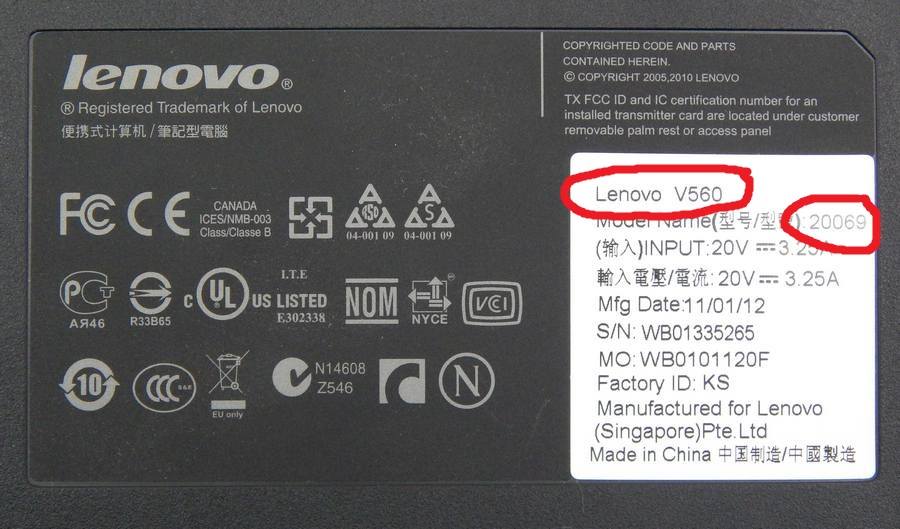
Шаг 6: Также вам необходимо ввести серийный номер целевых устройств HP и выбрать их страну/регион покупки в раскрывающемся меню. Наконец, нажмите на Отправить в правом нижнем углу страницы.
Советы:
На этой странице вы можете выполнить гарантийную проверку HP не более чем для 20 устройств.
Как выполнить операцию проверки гарантии HP? Этот пост предлагает вам два простых метода. Если вы проверяете гарантию на ноутбук HP на странице поддержки, вам необходимо сначала выполнить поиск серийного номера ноутбука HP. Все подробности можно найти в этом посте.
- фейсбук
- твиттер
- ссылкав
- реддит
Об авторе
Как выполнить проверку гарантии HP
Несмотря на то, что продукты HP разработаны с расчетом на надежность и долговечность, мы предлагаем ограниченную гарантию на большинство наших устройств. Если вы хотите узнать, распространяется ли гарантия на ваше устройство HP, вы можете выполнить проверку гарантии HP, которую можно выполнить несколькими способами.
Если вы хотите узнать, распространяется ли гарантия на ваше устройство HP, вы можете выполнить проверку гарантии HP, которую можно выполнить несколькими способами.
Проверка гарантии HP на вашем устройстве
Шаг 1: сбор информации
Если у вас возникла проблема с одним из ваших устройств HP и вы хотите изучить варианты гарантии и поддержки, важно собрать как можно больше информации. актуальную информацию, насколько это возможно.
Если вы используете настольный ПК, ноутбук или планшет, вам необходимо определить операционную систему устройства. Это должно быть легко, так как большинство систем HP работают под управлением Windows 10 или 11. Единственным исключением являются Chromebook HP, которые вместо этого работают под управлением ChromeOS от Google.
Также обратите внимание на любые внешние периферийные устройства, использовавшиеся во время возникновения проблемы, а также на любое программное обеспечение, которое вы могли использовать в это время.
Самая важная информация, которую необходимо иметь под рукой, — это название продукта, номер модели и серийный номер. Вы можете использовать имя и номер модели, чтобы найти дополнительные инструкции по поддержке на веб-сайте HP, а также загрузить все необходимые драйверы или обновления программного обеспечения.
Серийный номер уникален для конкретного устройства. Его можно использовать для проверки информации о гарантии и получения обслуживания непосредственно от HP или авторизованного розничного продавца. Есть несколько различных способов найти серийный номер, в зависимости от типа используемого вами устройства.
Обратите внимание, что серийный номер и номер продукта — это два разных числа .
Настольные ПК HP
Чтобы найти название продукта, номер модели и серийный номер настольного ПК HP, найдите наклейку на самом устройстве. На традиционных корпусах настольных ПК этикетка обычно находится спереди, сзади, сверху или на одной из сторон.
Если вы используете настольный ПК All-in-One, эта этикетка обычно находится на задней панели устройства. Для изогнутых моделей All-in-One вам нужно будет найти небольшую вкладку на нижнем краю компьютера. Вытяните его, чтобы открыть этикетку.
Вы также можете найти эту наклейку на коробке, в которой поставляется продукт.
Если вы не можете найти наклейку, попробуйте использовать приложение HP System Information. Найдите в Windows информацию о системе HP или нажмите и удерживайте CTRL + ALT + S на клавиатуре. Должно появиться окно с необходимой информацией.
В качестве альтернативы можно использовать программу HP Support Assistant. Инструкции по его использованию можно найти ниже в разделе «Шаг 2: проверьте статус гарантии HP».
Ноутбуки и планшеты HP
Для ноутбуков и планшетов проверьте наличие этикетки на нижней или задней панели устройства. Если батарея является съемной, вы также можете найти информацию в отсеке для батареи. Его также можно найти напечатанным на подставке некоторых планшетов.
Его также можно найти напечатанным на подставке некоторых планшетов.
Если у вас возникли проблемы с поиском этикетки на вашем ноутбуке или планшете, вы также можете нажать и удерживать CTRL + ALT + S на клавиатуре, чтобы вывести системную информацию. Наконец, вы можете прочитать инструкции по использованию программного обеспечения HP Support Assistant.
Принтеры HP
Как и в случае с другими продуктами HP, название принтера, номер модели и серийный номер можно найти на этикетке; проверьте заднюю или нижнюю часть самого устройства.
Вы также можете использовать приложение HP Smart Printing на мобильном устройстве Android или iOS для поиска информации о вашем принтере. Загрузите и установите приложение HP Smart, а затем создайте учетную запись, если вы еще этого не сделали.
После входа в систему вы должны увидеть свой принтер в списке приложений. Выберите его, затем коснитесь Информация о принтере , чтобы отобразить продукт и серийные номера.
HP Support Assistant также можно использовать для идентификации принтеров. Прочтите инструкции о том, как его использовать.
Шаг 2. Проверьте статус гарантии HP
После того, как вы соберете необходимую информацию, вы сможете проверить статус гарантии вашего устройства HP двумя способами. Если вам удалось найти серийный номер, проще всего воспользоваться средством проверки гарантии на продукт.
Проверка гарантии на продукт с использованием серийного номера HP
Подготовив серийный номер, откройте HP Product Warranty Checker в веб-браузере.
Затем выберите страну или регион, где вы приобрели продукт HP. Ниже введите серийный номер вашего продукта и нажмите Проверить гарантию . Любая соответствующая информация о гарантии и обслуживании будет отображаться в вашем браузере.
Поиск гарантии HP с помощью программного обеспечения Support Assistant
Если по какой-либо причине вы не можете найти серийный номер своего продукта, рассмотрите возможность использования программного обеспечения HP Support Assistant. Он может отображать название продукта, номер модели и серийный номер, а также любую информацию о гарантии.
Он также может содержать дополнительные советы по устранению неполадок и автоматические исправления распространенных проблем.
Помните, что для использования ПО Support Assistant необходимо подключение к Интернету.
Windows 10+ / Chrome OS Если вы еще этого не сделали, загрузите и установите программное обеспечение HP Support Assistant . Если вы используете устройство Windows, просто нажмите Загрузить HP Support Assistant 9 . Если вы работаете на более старой машине и получаете сообщение об ошибке, что ваша операционная система несовместима, попробуйте вместо этого загрузить устаревшую версию.
Существует также версия программного обеспечения для ChromeOS, которую можно запустить из браузера Chrome. Установите расширение HP Service Assistant из Chrome Web Store , затем запустите его, нажав кнопку здесь Запустить HP Support Assistant для ChromeOS .
Зайдя в Support Assistant, вы найдете все свои продукты HP, включая используемое вами устройство, перечисленные в разделе Мои устройства. Здесь вы можете проверить информацию о каждом устройстве.
- Для настольных компьютеров выберите «Мой рабочий стол»
- Для ноутбуков и планшетов выберите «Мой ноутбук»
- Для принтеров выберите «Мои принтеры»
сервисы , чтобы отобразить соответствующую информацию о гарантии вашего устройства. Если срок гарантии истек, вы можете найти здесь и другие возможные решения.
Android / iOS Возможны ситуации, когда проблема, с которой вы столкнулись, не позволяет вам использовать ваше устройство, и вы не можете получить доступ к HP Support Assistant со своего ПК или планшета. Если это так, вы можете попробовать использовать мобильное приложение Support Assistant для Android или iOS .
Если это так, вы можете попробовать использовать мобильное приложение Support Assistant для Android или iOS .
После установки приложения просто откройте его и выберите Гарантия и контракты на обслуживание , чтобы отобразить любую соответствующую информацию о гарантии на зарегистрированные устройства HP.
Информация о гарантии и поддержке HP
На каждое устройство HP распространяется ограниченная гарантия на оборудование. Обычно вы можете найти продолжительность, указанную на странице продукта. HP предлагает гарантию только на устройства под брендами HP и Compaq. На продукты других производителей, приобретенные в магазине HP, могут распространяться собственные гарантии. Для получения дополнительной информации следует посетить веб-сайт производителя.
Ограниченная гарантия HP на оборудование
Ограниченная гарантия HP на оборудование гарантирует, что HP отремонтирует, заменит или возместит стоимость любых продуктов HP, в которых обнаружены дефекты материалов или изготовления в течение гарантийного периода.
Прежде чем обращаться в службу поддержки, вы можете сначала попробовать обновить драйверы и программное обеспечение, загрузить самую последнюю версию микропрограммы и запустить HP Diagnostics and Utilities. Обязательно ознакомьтесь с документацией по продукту, чтобы найти возможные решения. Если предложения в документации по продукту оказались неэффективными, вы можете получить поддержку, связавшись с HP через онлайн-чат, по телефону или по электронной почте.
Срок действия ограниченной гарантии HP начинается с даты покупки или установки поставщиком услуг. Таким образом, вам может потребоваться предоставить квитанцию о продаже или доставке в качестве доказательства покупки.
Имейте в виду, что эта гарантия на оборудование не распространяется на повреждения в результате несчастного случая, неправильного использования, злоупотребления или заражения вирусом. Кроме того, HP не будет поддерживать устройства, модифицированные или обслуживаемые кем-либо, кроме HP или авторизованного поставщика услуг.
Многие продукты HP были разработаны с учетом самостоятельного ремонта заказчиком (CSR). Если служба поддержки обнаружит проблему, которую можно решить с помощью CSR, вам будут отправлены запасные части.
Если служба поддержки решит, что полная замена является более подходящим решением, HP отправит вам продукт для замены. От вас может потребоваться вернуть дефектный продукт, как правило, через 5–15 дней после получения замены.
Кроме того, служба поддержки может попросить вас отправить неисправный продукт на ремонт или доставить его в авторизованный сервисный центр HP для более подробного устранения неполадок.
Пакеты HP Care Pack
Тем, кто ищет дополнительную защиту от случайных повреждений, таких как падения и разливы жидкости, следует подумать о покупке HP Care Pack для своего устройства. Пакеты HP Care Pack предоставляют дополнительные возможности поддержки, в том числе круглосуточную удаленную техническую поддержку и гарантированный ремонт в течение семи дней.
Не решаетесь приобрести гарантию, которой боитесь, что никогда не воспользуетесь? Одна из замечательных особенностей пакетов HP Care Pack заключается в том, что они подлежат возмещению — если вы в конечном итоге не воспользуетесь преимуществами своего пакета HP Care Pack, вы получите скидку по почте.
В зависимости от типа приобретенного устройства существует несколько различных вариантов Care Pack.
Заключение
Хотя мы надеемся, что вам никогда не придется воспользоваться этим преимуществом, HP с гордостью предлагает удобную поддержку для всех наших устройств, от настольных компьютеров до принтеров и многого другого. Посетите веб-сайт HP , чтобы получить дополнительную информацию о нашей ограниченной гарантии и политике технической поддержки.
Об авторе



